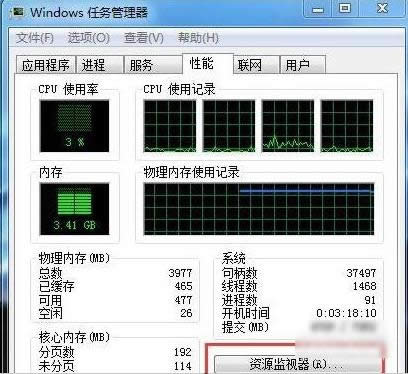cpu运用率,本文教您处理win7cpu运用率忽高忽低
发布时间:2019-06-19 文章来源:xp下载站 浏览:
|
Windows 7,中文名称视窗7,是由微软公司(Microsoft)开发的操作系统,内核版本号为Windows NT 6.1。Windows 7可供家庭及商业工作环境:笔记本电脑 、平板电脑 、多媒体中心等使用。和同为NT6成员的Windows Vista一脉相承,Windows 7继承了包括Aero风格等多项功能,并且在此基础上增添了些许功能。 对于怎么解决win7cpu使用率忽高忽低的问题,小编觉得这是我们需要学会的,为什么呢?因为cpu是我们电脑的重要组成部分之一,要是出现了问题会让我们的电脑出现大问题。所以假如我们学会了,我们就可以在遇到这情况的时候迅速地解决了。 最近小编在浏览网页的事后看到有小伙伴在问怎么解决win7cpu使用率忽高忽低的问题,于是小编就来到这儿,帮助小伙伴们解决这个问题啦。那么下面小编就来告诉你们怎么解决win7cpu使用率忽高忽低的问题。 首先,鼠标右键点击桌面的底部工具栏,然后点启动任务管理器。打开之后点性能选项,在这里就可以查看电脑的CPU使用情况了。
cpu使用率图解详情-1 接着,然后就可以看到电脑的CPU使用率忽高忽低或者偏高,这种情况大部分是因为开了某个占CPU的软件,但是通常确定不了哪个软件占CPU,因为这不是按软件占用越大,使用的cpu就越大来判定的。
win7cpu使用率图解详情-2 然后点击性能项目右下角的资源监视器。
cpu图解详情-3 接着在资源监视器选项卡下可以看到观察到哪个软件最占CPU,大多数软件的CPU使用率都在波动,于是就有了CPU使用率的波动。如果有一两个CPU使用率一直居高不下或者跳动幅度大,就需要关闭它。
使用率忽高忽低图解详情-4 例如笔记本电脑里100PTC这个软件占用CPU一直在20%以上,为了电脑的健康,就要关掉它。
win7cpu使用率图解详情-5 最后,关闭CPU使用率较大的软件后,再回到windows任务管理器性能项目下查看,就会发现cpu的使用率恢复平稳了。
win7cpu使用率图解详情-6 Windows 7简化了许多设计,如快速最大化,窗口半屏显示,跳转列表(Jump List),系统故障快速修复等。Windows 7将会让搜索和使用信息更加简单,包括本地、网络和互联网搜索功能,直观的用户体验将更加高级,还会整合自动化应用程序提交和交叉程序数据透明性。 |
相关文章
本类教程排行
系统热门教程
本热门系统总排行